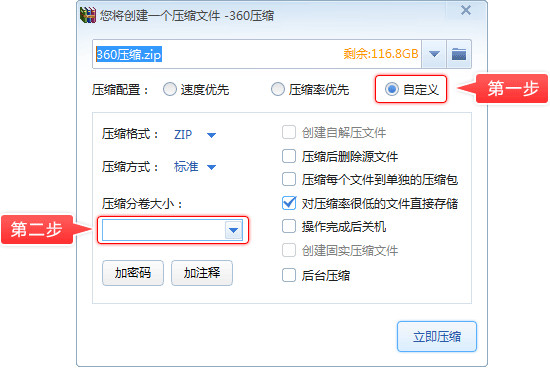萬盛學電腦網 >> 圖文處理 >> Photoshop教程 >> ps調色教程 >> PhotoShop為美女照片調出日系柔美色調
PhotoShop為美女照片調出日系柔美色調

首先感謝小葉小朋友提供原圖。
第一次後期處理佳能的片子。本人以前一直用尼康系的機器。這裡說下佳能的片子和尼康片子的區別。我覺得最大的區別就是後期很好處理。畫面很柔而且很溫暖。
先發一張終極後期後的圖片

然後是原圖。

第一步
第一步我是幫他修改了構圖。然後人物的磨皮和一些大概調整。當然這些你前期拍的好的話完全沒有必要。磨皮可以參考網絡上很多教程。這裡不說明了。我自己用的也是很來土的方法

是不是變的更加的飽滿,視覺也容易集中了。
第二步
拉曲線提亮整個畫面。不過足以的是別拉過頭了。

接著是
圖像-調整-可選顏色
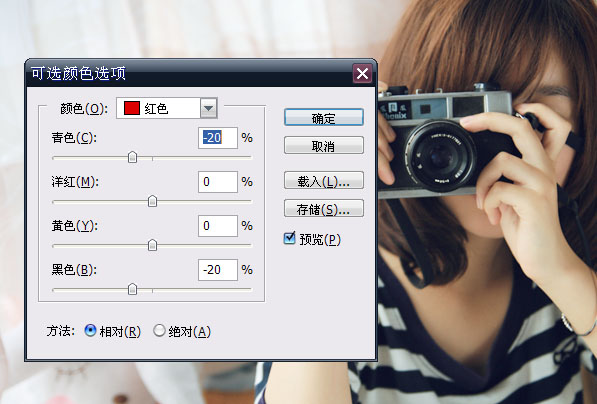
紅色:青色 -20 洋紅 0 黃色 0 黑色 -20
黃色:青色 -20 洋紅 0 黃色 0 黑色 -30
白色:青色 +20 洋紅 0 黃色 0 黑色 0
黑色:青色 0 洋紅 0 黃色 -10 黑色 0
這一步調整好後然後是色彩平衡了
圖像-調整-色彩平衡
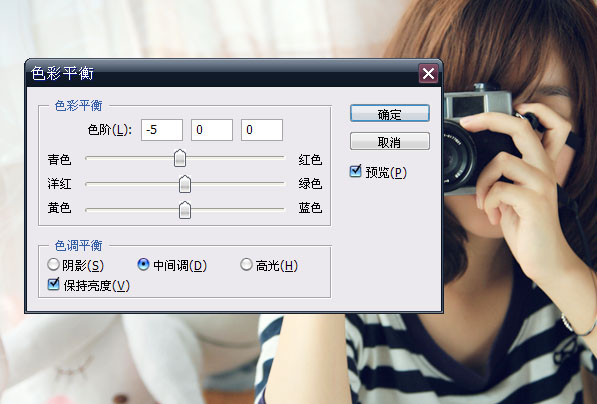
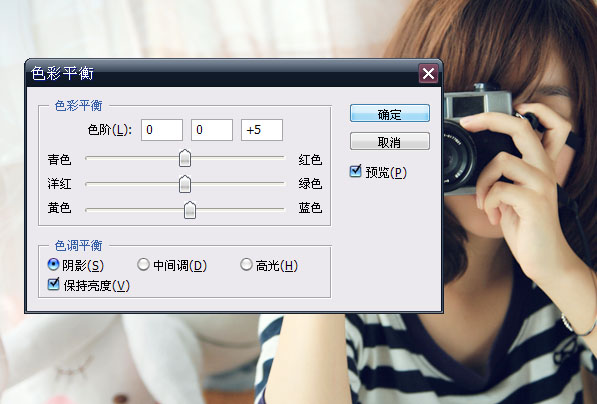
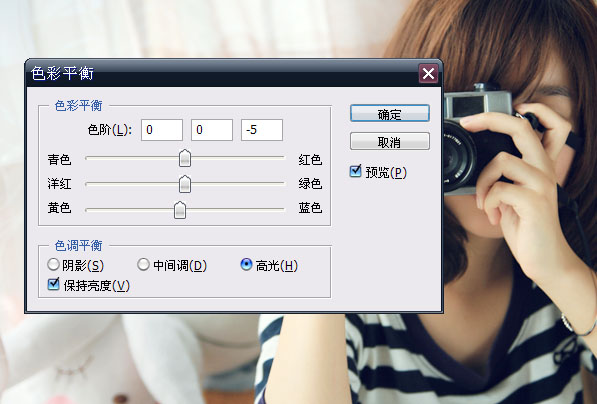
按照圖片參數調整好後基本的修改就算完成了。
第三步
新建圖層,然後按ctrl+alt+shift+e合並圖層後再開始微調。
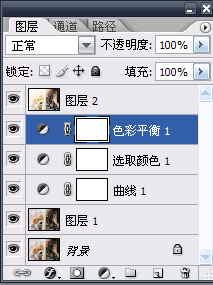
我這裡用的插件是一個是人物潤色插件和光暈插件。大家可以去網上下載安裝下。真的很好用。
一個是潤色插件是Dce tools 一個是光暈插件Knoll light faorcty
首先我用潤色插件進行畫面的潤色。
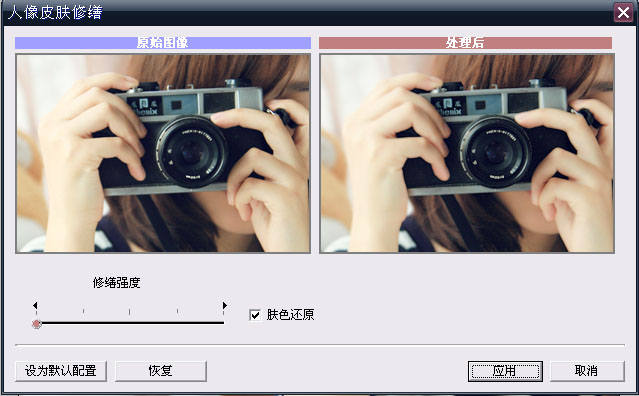
這裡我就拉了1的強度。這個更具自己的需要拉。個人建議還是不要太大,破壞畫質。
接著是光暈的插件來加強窗戶的逆光效果。
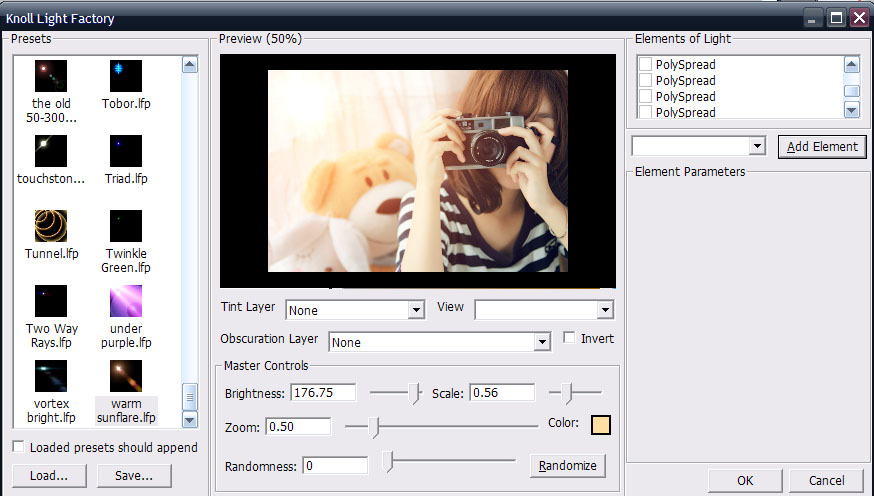
具體的參數也是根據自己想要的效果拉(注意的是別拉過頭或者不自然的光線別出現,一切在不破壞真實的情況下修改。)
最後細微的再拉一拉曲線,調整下色彩和對比度和銳度等。注意都是細微的。然後就大功告成。哈哈

日系色系列教程:
PhotoShop調出外景婚片清爽日系色教程
PhotoShop調出室內美女清新小日系色調效
日本日系色PS調色教程:調出生活照清新